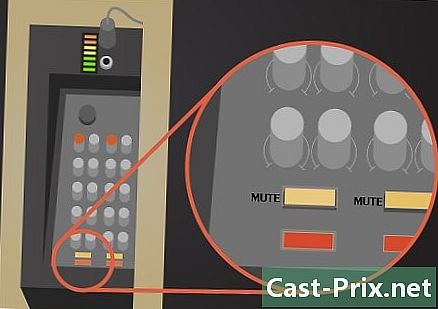Cum poți descărca cărți pe Kindle
Autor:
Randy Alexander
Data Creației:
2 Aprilie 2021
Data Actualizării:
26 Iunie 2024
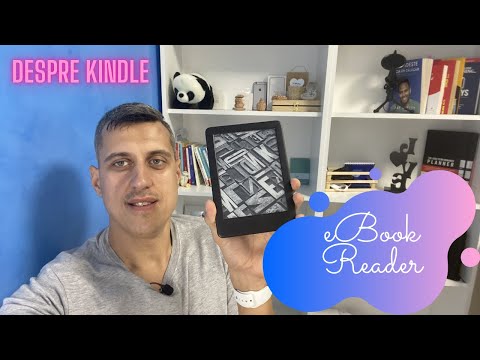
Conţinut
- etape
- Partea 1 Descarcă o carte nouă pe un Kindle
- Partea a 2-a Descărcați o carte achiziționată anterior pe un Kindle
- Partea a 3-a Descărcați o carte nouă pe un telefon sau tabletă
- Partea a 4-a Descărcați o carte achiziționată anterior pe un telefon sau tabletă
- Partea 5 Descarcă o carte nouă pe PC sau Mac
- Partea 6 Descarcă o carte, cumpărată anterior, pe Mac sau PC
- Partea a 7-a Descărcați o carte nouă pe orice dispozitiv prin Amazon.com
Puteți descărca cărți electronice pe care le-ați cumpărat recent sau vă aflați în biblioteca dvs., direct pe Kindle sau în aplicația Kindle de pe un computer, telefon sau tabletă.
etape
Partea 1 Descarcă o carte nouă pe un Kindle
- Conectați-vă. Kindle dvs. trebuie să fie conectat la internet pentru a descărca cărți.
- Faceți clic pe magazin. Butonul se află pe ecranul de start al Kindle, este reprezentat de un coș al supermarketului.
- Găsiți o carte. Puteți răsfoi cărțile sau puteți căuta.
- Răsfoiți cărțile. presa Căutați categorii, pentru a selecta o categorie sau a alege una dintre categoriile enumerate pe pagina principală.
- Rafinați-vă căutarea. Puteți căuta după titlu, autor sau cuvânt cheie în bara de căutare din partea de sus a paginii magazinului.
- Selectați o carte. Aceasta va afișa diferite informații, cum ar fi rezumatul și prețul.
- Cumpără cartea. Atingeți Cumpărați pentru a cumpăra cartea la alegere. Prețul cărții va fi încasat în contul dvs. și va începe să fie descărcat în Kindle. De asemenea, o copie va fi stocată în cloud, oferindu-vă posibilitatea de a o descărca din nou mai târziu.
- Vizualizați biblioteca Apăsați pictograma bun venit, care se află în partea stângă sus a magazinului. Aceasta va afișa biblioteca dvs., care conține acum cartea pe care tocmai ați cumpărat-o.
Partea a 2-a Descărcați o carte achiziționată anterior pe un Kindle
- Conectați-vă. Kindle dvs. trebuie să fie conectat la internet pentru a descărca cărți.
- Faceți clic pe magazin. Butonul se află pe ecranul de start al Kindle, este reprezentat de un coș al supermarketului.
- Deschideți pagina de pornire. Apăsați butonul bun venit în stânga sus a paginii magazinului.
- presa Biblioteca mea. Butonul se află în partea de sus a paginii.
- presa toate. Butonul se află în stânga sus a paginii magazinului. Cărțile care au marcaj pe copertele lor sunt deja încărcate în Kindle. Toate cărțile necherificate pot fi descărcate.
- Descarcă o carte. Atingeți o carte pentru a o descărca. Cartea va fi salvată în Kindle.
Partea a 3-a Descărcați o carte nouă pe un telefon sau tabletă
- Deschide aplicația Kindle. Este o icoană albastră cu o siluetă reprezentând o persoană care citește o carte. De obicei, îl veți găsi pe ecranul de start.
- Faceți clic pe magazin. Butonul se află pe ecranul de start al Kindle, este reprezentat de un coș al supermarketului.
- Răsfoiți cărțile. Puteți găsi cărțile de vânzare, categorizate sau tastați un titlu, un nume de autor sau un subiect în bara de căutare pentru a căuta o anumită carte.
- Atingeți o carte. Aceasta va afișa mai multe informații despre carte, cum ar fi prețul acesteia.
- presa Cumpara. Veți cumpăra cartea și va fi descărcată automat pe dispozitivul Android, iPhone sau iPad.
Partea a 4-a Descărcați o carte achiziționată anterior pe un telefon sau tabletă
- Deschide aplicația Kindle. Este o icoană albastră cu silueta unei persoane care citește o carte. De obicei, îl veți găsi pe ecranul de start.
- presa bibliotecă. Butonul se află în partea de jos a ecranului. Aceasta va arăta achizițiile anterioare.
- Găsiți cartea pentru descărcare. Dacă aveți o mulțime de cărți în biblioteca dvs., puteți căuta după titlu, autor sau cuvânt cheie în bara de căutare.
- Selectați cartea. Atingeți coperta cărții pe care doriți să o descărcați. Aceasta va descărca cartea pe telefon sau tabletă. După finalizarea descărcării, pe copertă va apărea o marcă de validare care indică faptul că cartea a fost descărcată pe dispozitivul dvs.
Partea 5 Descarcă o carte nouă pe PC sau Mac
- Începeți Kindle. Lansați programul de pe computer.
- Sub macOS: aplicația se numește Kindle pentru Mac și se află în folder aplicații .
- Windows: deschideți meniul startclick pe Toate programele, apoi selectați Kindle pentru computer .
- Faceți clic pe Cumpărați în magazinul Kindle. Dacă nu sunteți deja conectat la contul dvs., va trebui să faceți acest lucru în această etapă.
- Găsiți o carte. Puteți selecta o categorie sau tastați numele, titlul sau cuvântul cheie al autorului în bara de căutare.
- Vizualizați detaliile. Faceți clic pe o carte pentru a vedea descrierea acesteia. Aici veți găsi rezumatul cărții, precum și opțiunile pentru a o cumpăra.
- Selectați tipul de descărcare. În meniul derulant Trimiteți către, faceți clic pe Kindle pentru PC sau Kindle pentru Mac. Veți spune Amazon de unde trebuie descărcată cartea.
- Descărcați cartea. Pentru a descărca cartea pe computer sau Mac, faceți clic pe butonul Cumpărați cu 1 clic.
Partea 6 Descarcă o carte, cumpărată anterior, pe Mac sau PC
- Deschideți-vă Biblioteca Amazon. Accesați pagina Amazon Library. Dacă nu sunteți deja conectat la contul dvs. Amazon, va trebui să faceți acest lucru în această etapă.
- Faceți clic pe conținut. Linkul se află în partea stângă sus a paginii. Aceasta va afișa lista achizițiilor pe cloud.
- Selectați o carte. Pentru a selecta o carte, faceți clic pe titlul acesteia, o casetă de selectare va apărea în caseta din stânga.
- Alegeți destinația. Faceți clic pe Trimiteți pe dispozitivul implicit sau mai multe. Apoi va apărea o fereastră pop-up.
- Selectați destinația. Faceți clic pe Kindle pentru PC sau Kindle pentru Mac.
- Faceți clic pe livra. Cartea va fi descărcată apoi pe computer.
- Începeți programul. Deschideți programul aprinde pe computer.
- Sub macOS: aplicația se numește Kindle pentru Mac și se află în folder aplicații.
- Windows: deschideți meniul startclick pe Toate programele, apoi selectați Kindle pentru computer.
- Faceți clic pe fila arhive. Aici veți găsi cartea dvs., după ce descărcarea a fost făcută.
Partea a 7-a Descărcați o carte nouă pe orice dispozitiv prin Amazon.com
- deschis Amazon. Dacă nu sunteți deja conectat la Kindle dvs. (sau la telefonul, computerul, tableta pe care ați instalat programul Kindle), va trebui să faceți acest lucru în acest moment.
- Vizualizați categoriile. Poziționează indicatorul mouse-ului peste Parcurgerea categoriilor. Linkul se află în partea stângă sus a paginii. Apoi va apărea o listă de opțiuni.
- Faceți clic pe Cărți și audibile.
- selecta Toate cărțile electronice Kindle.
- Găsiți o carte. Amazon oferă multe oferte pentru cărțile Kindle. Căutați printre categoriile sugerate sau căutați o anumită carte folosind bara de căutare.
- Vizualizați informațiile. Faceți clic pe titlul unei cărți pentru a afișa descrierea și prețul acesteia.
- Selectați un dispozitiv. În meniul Trimite către, veți vedea o listă cu Kindle-urile dvs. (sau dispozitivele pe care ați instalat aplicația Kindle). Faceți clic pe dispozitivul de pe care doriți să descărcați cartea.
- Puteți accesa o carte achiziționată anterior de pe oricare dintre aceste dispozitive. Trebuie doar să îl descarci din cloud.
- Faceți clic pe Cumpărați cu 1 clic. Aceasta vă va percepe contul. După aceea, cartea va fi descărcată pe dispozitivul ales.